台式电脑重装xp系统任务栏变宽还原的方法步骤。通常电脑桌面下的任务栏的宽度是固定不变的,有用户反馈,他在使用WinXP系统的时候,发现电脑的任务栏不知什么时候变宽了,不知是什么原因导致,虽然不影响使用,但看着不舒服,想变回原来的样子。下面小编就给大家介绍下WinXP任务栏变宽怎么还原。
方法/步骤
把鼠标放到任务栏上边缘,当鼠标的图标变成上下箭头时,按住左键往下拉,一直拉到任务栏还原。

一般第一步就完成了,如果鼠标拉不到,接着做:
鼠标放到“任务栏”空白处,右击,在弹框中点“属性”。
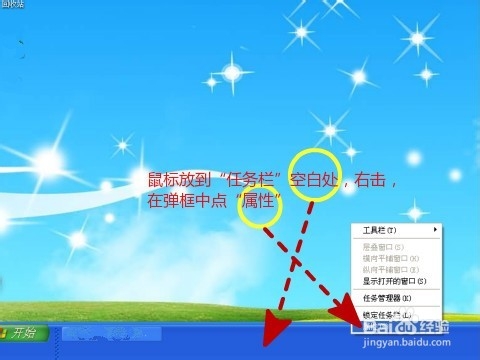
在弹出菜单中把“锁定任务栏”前的勾去掉。
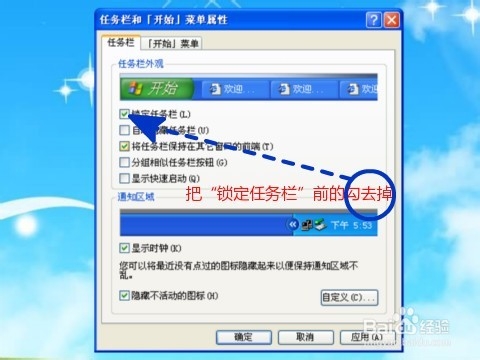
右击“任务栏”空白处,在弹出菜单中点“工具栏”,保留“语言栏”和“快速启动”前面的勾,其他全部取消。
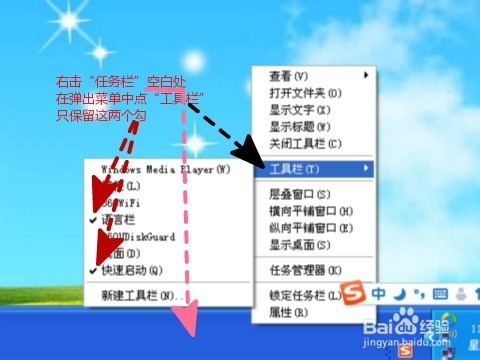
重复本文第一步就行了。

有时鼠标一离开任务栏不见了,怎么办?
把鼠标放到任务栏位置就显示了。这时右击“任务栏”空白处,在弹出菜单中点“属性”,在菜单将“自动隐藏任务栏”前面的勾取消,最后点“确定”。
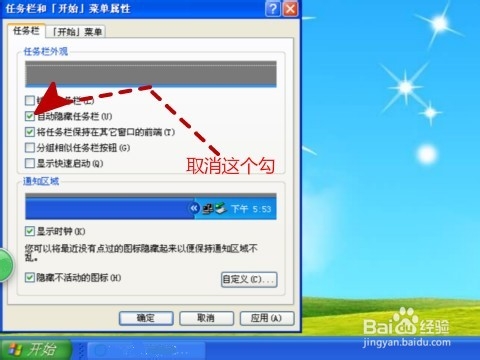
以上便是关于台式电脑重装xp系统任务栏变宽还原的方法步骤。希望小编的分享能够帮助到大家!
点击阅读全文